SQL Server 2008图文安装教程
【系统要求】 --Windows Installer4.5 --.Net Framework3.5 --Windows Server2003 SP2以上系统 如果系统不符合要求,会出现下图的提示。
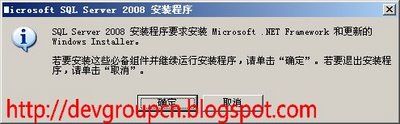
如果需要安装可以点击确定自动进行安装,也可以点击取消后自己手动进行安装。 【开始安装】 1,放入SQL Server 2008的安装光盘(这里用的是180天的评估版),自动运行就会启动,也可以双击光盘中的setup.exe开始安装程序。
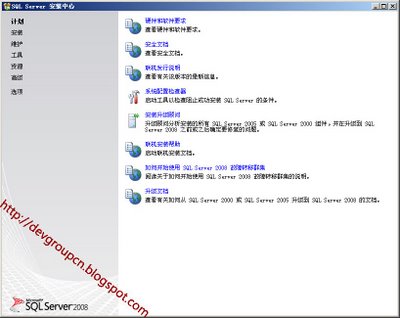
2,安装程序按功能进行了分类,在左边选择“安装”,然后在右边的“全新的SQL Server独立安装或向现有安装添加功能”选项开始安装。
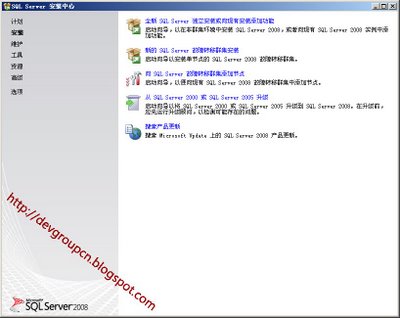
3,安装程序进行系统必备项的检测
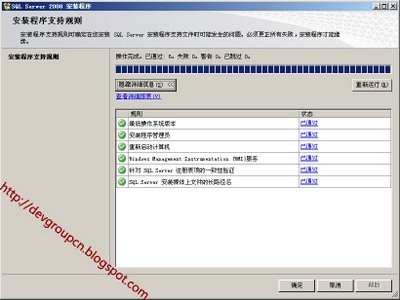
4,选择版本,这里选企业评估版,如果您有序列号,也可以在这里输入。
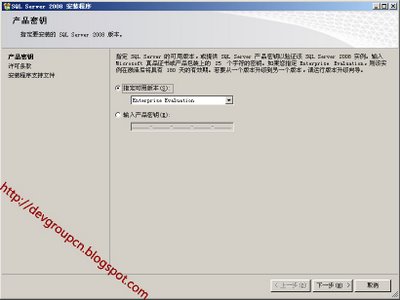
5,许可条款
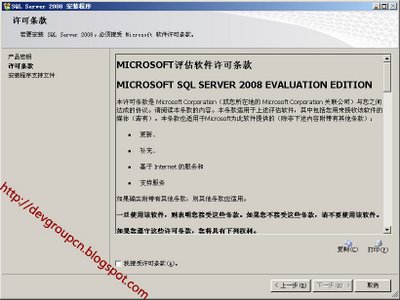
6,安装支持文件

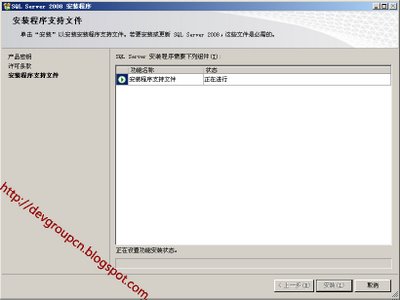
7,第二次检测系统需求(与前面检测的内容不同)
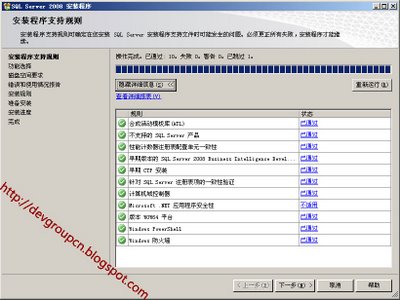
8,与以往的SQL Server版本不同的是,SQL Server 2008默认没有选中任何安装选项,需要用户自己选择安装的内容。 安装内容又分为: --实例功能:每个SQL Server 实例独有的部分 --共享功能:此计算机上所有SQL Server实例共享一份的功能

9,实例配置,选择默认实例还是命名实例,如果是命名实例要提供实例名。下面给出了实例ID和安装位置
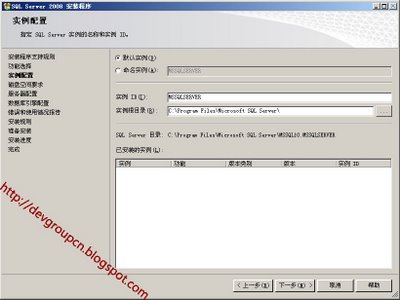
10,这里详细的给出了各个成分在硬盘上的位置和占用的空间
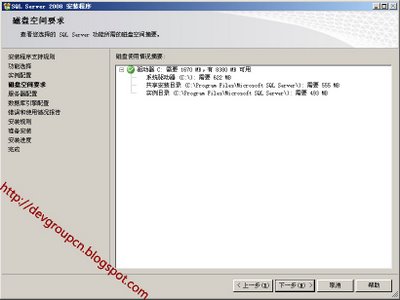
11,配置各个服务使用的账户
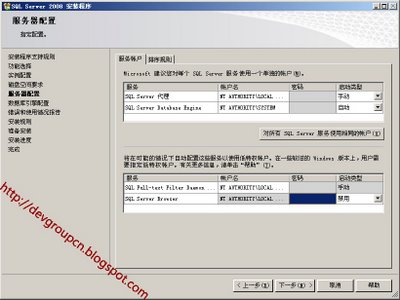
12,数据库引擎配置,这里分为三部分 账户配置: SQL Server 的身份验证模式及SA的密码,不同的是SQL Server 2008不再默认把本地管理员组作为SQL Server的系统管理员,而是需要我们手动指定Windows账户作为SysAdmin服务器角色的成员。
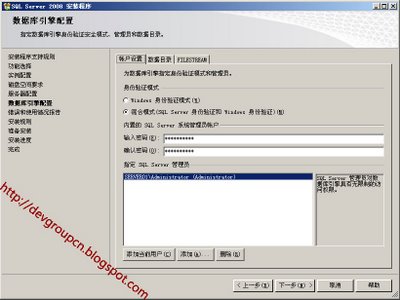
数据目录: 与以往版本不同,这次SQL Server 2008分别设置了系统、临时和用户数据库的默认目录,使管理更灵活。
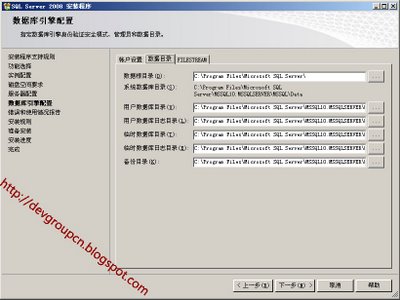
FileStream: 通过将 varbinary(max) 二进制大型对象 (BLOB) 数据以文件形式存储在文件系统上,FILESTREAM 使 SQL Server 数据库引擎和 NTFS 文件系统成为了一个整体。Transact-SQL 语句可以插入、更新、查询、搜索和备份 FILESTREAM 数据。通过 Win32 文件系统接口可以流式方式访问数据。
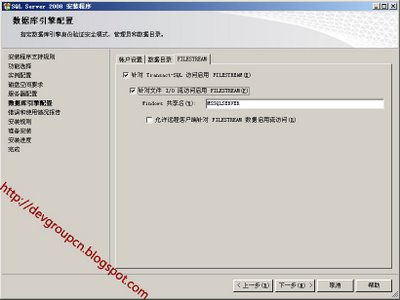
13,错误和使用情况报告,个人建议全选
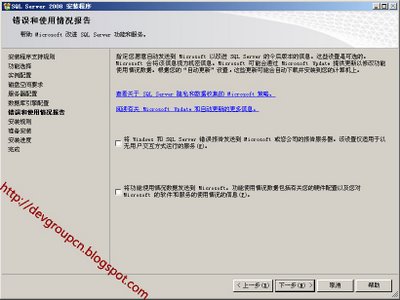
14,第三次进行系统检测,这次是根据你的选项进行检测
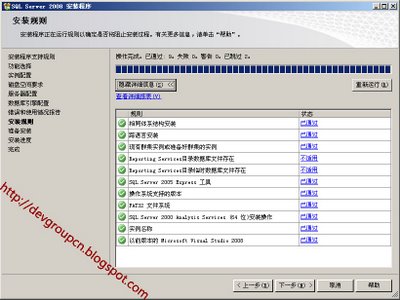
15,这里是一个配置的汇总,要开始拷贝文件了

16,下面进入最耗时的文件拷贝和配置过程
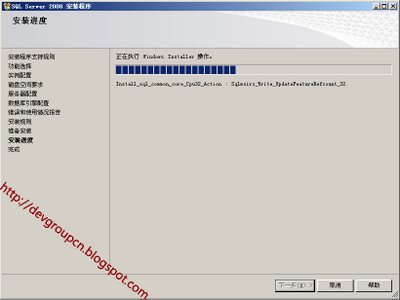
17,安装完成
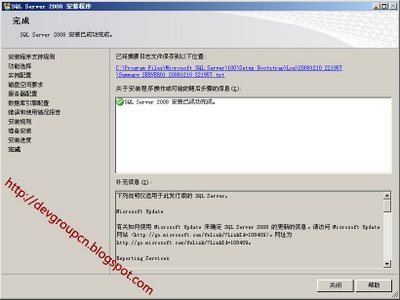
【安装感受】 从安装程序看,感觉SQL Server 2008的设计更灵活、更精确,安装速度在我的笔记本上装的虚拟机(分配了768M内存)中比较流畅,感觉比2005要好。